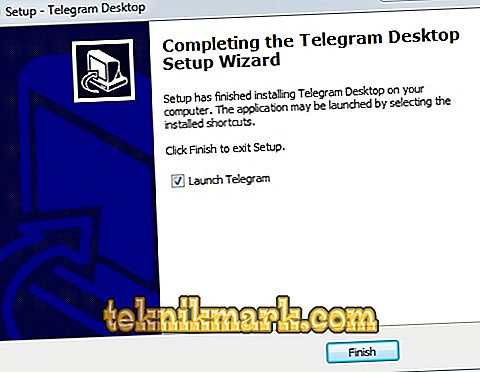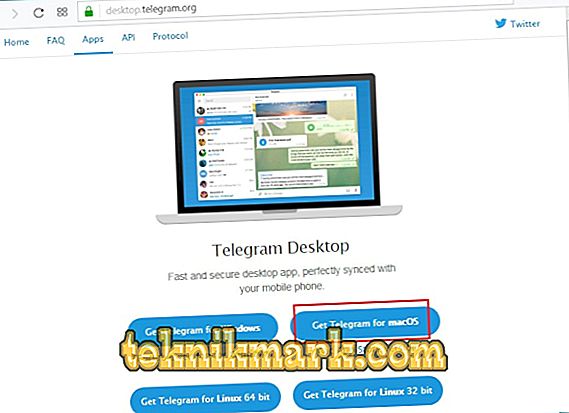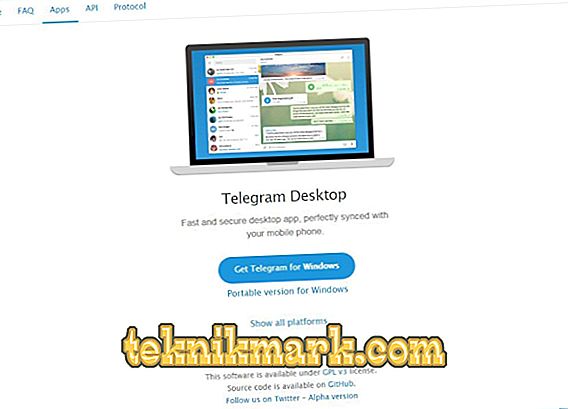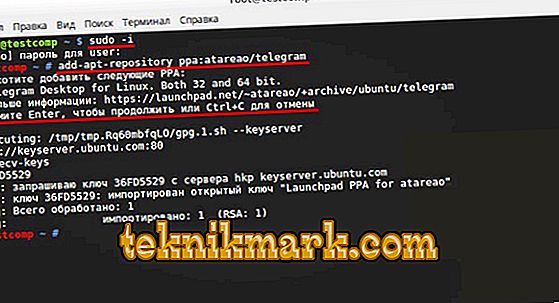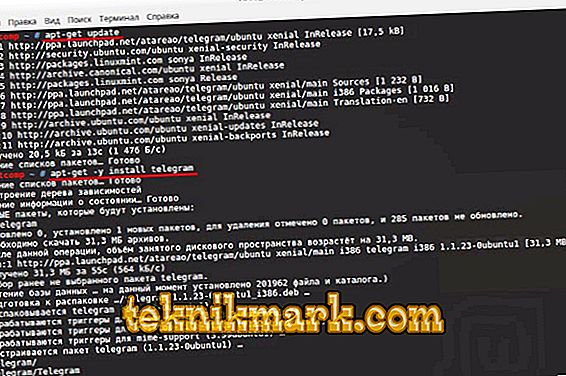En af de vigtigste funktioner i Telegram messenger er, at den kan bruges på enhver computer med ethvert operativsystem. Det er bemærkelsesværdigt, at klientens udseende ikke praktisk talt afviger fra hinanden, hvilket betydeligt letter arbejdet, hvis du har enheder på flere operativsystemer. Den eneste forskel er i klienten, som er installeret fra macOS Store app store. Der er menuen og funktionaliteten lidt anderledes.
I dagens artikel vil vi se på, hvordan man installerer Telegram på en computer, samt hvordan man fjerner det. Overvej proceduren for hvert operativsystem.

vinduer
De fleste pc'er i vores land arbejder på dette operativsystem. Installationen er den samme, uanset hvilken version af Windows du bruger. Fjernelsesprocessen vil være lidt anderledes.
Så, for at installere "Telegram" på Windows, følg disse trin.
- Download programmets installationsfil fra messengerens officielle hjemmeside på //desktop.telegram.org/. Klik på den store blå knap, og vælg den mappe, hvor du vil gemme filen.
- Dobbeltklik på installationsfilen for at starte installationsguiden. Følg instruktionerne herom og ændrer ikke standardindstillingerne unødigt.
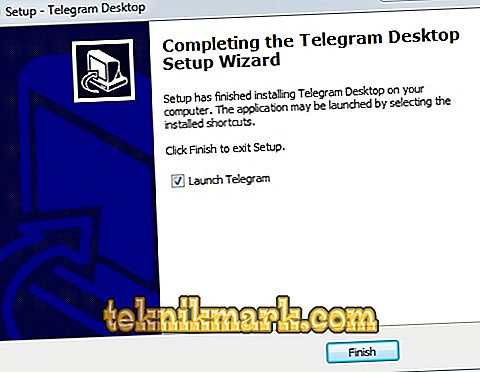
Telegram Setup Wizard
- Start klienten ved at dobbeltklikke på genvej på skrivebordet.
- Indtast det telefonnummer, som kontoen er registreret til, og indtast derefter det femcifrede kodeord, som systemet sender til din mobilenhed.
- Start chatter med dine venner, da al korrespondance umiddelbart synkroniseres med telefonen.
For at fjerne softwaren kan du enten bruge de indbyggede funktioner i Windows eller installere et afinstalleringsprogram. Den mest berømte er Revo Uninstaller, din Uninstaller og Uninstall Tool.
Følg disse trin for at fjerne standardmetoden:
- Hvis du bruger Windows 7, 8 eller XP, skal du klikke på knappen "Start" og derefter gå til "Kontrolpanel" - "Programmer og funktioner". Hvis du har Windows 10, højreklik på "Start" knappen og vælg "Programmer og funktioner."
- Find "Telegrammer" i listen over programmer, klik på det, og vælg derefter "Slet" kommandoen.

Fjernelse af et telegram fra en computer
Mac os
"Telegram" -versionen på en Mac OS-bærbar kan installeres på to måder - gennem arkivet fra den officielle hjemmeside samt via Mac OS AppStore. Installations- og fjernelsesproceduren vil være lidt anderledes.
Arkiver fra webstedet
- Gå til den officielle hjemmeside //desktop.telegram.org/, hvor du skal klikke på den store blå knap. Filen downloades straks og gemmes i mappen "Downloads".
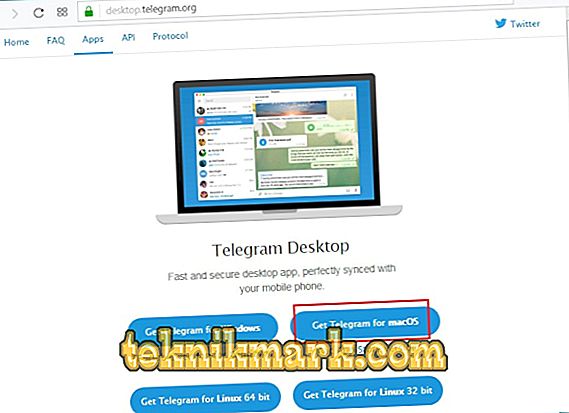
Telegram version til Mac OS
- Dobbeltklik på den downloadede fil i dmg format, hvorefter et lille vindue åbnes, hvilket angiver, at du skal overføre programikonet til mappen Programmer.
- Flyt messenger-ikonet til den angivne mappe, og vent derefter, indtil installationen er færdig.
- Kør programmet, indtast det telefonnummer, som bekræftelseskoden skal sendes til, og indtast det også.
- Start med at bruge instant messenger.
For at fjerne:
- Start Finder (filhåndtering) fra det nederste hurtigstartpanel, og gå til mappen "Programmer" i menuen til venstre.
- Find programikonet og overfør det til kurven, som findes på nederste panel i højre side.
- Klik på kurvikonet med højre museknap og vælg "Tøm kurv".
macOS AppStore
- Åbn AppStore-klienten. Hendes badge er placeret på bundpanelet.
- Indtast telegrammet i søgelinjen, og gå derefter til programsiden, fuldfør installationen.

- Gå til Launchpad, placeret på bundpanelet, hvorfra start programmet.
- Indtast telefonnummeret og sikkerhedsadgangskoden, der fulgte til telefonen.
- Start en chat.
For at fjerne:
- Gå til Launchpad og find Telegram-ikonet i det.
- Hold det med venstre museknap, indtil alle ikonerne ryster og et kryds vises nær ikonet.
- Klik på dette kryds, og messenger vil blive fjernet fra din Apple laptop.
Linux
Sådan installeres telegrammer på en computer på et Linux-operativsystem? Installation kan ske på flere måder. Overvej hvordan dette kan gøres på den mest populære Linux Mint og Ubuntu.
Application Center
Hvis du bruger Ubuntu-operativsystemet, kan du installere telegrammer gennem den indbyggede applikations butik. Til dette:
- Start Ubuntu Application Center, og indtast derefter telegram i søgefeltet.
- I søgeresultaterne skal du gå til den første side og klikke på "Installer".
- Åbn programmet, indtast telefonnummeret og verifikationskoden.
- Begynd at nyde.
For at fjerne:
- Start Ubuntu Application Center, gå til fanen Installeret.
- Find "Telegrammer" i listen over applikationer, klik på navnet.
- Klik på knappen "Slet".
Arkiver fra webstedet
- Gå til den officielle hjemmeside //desktop.telegram.org/, hvor du kan downloade arkivet til dit operativsystem. Næsten alle Linux-bygger, der anvendes i dag, er 64-bit.
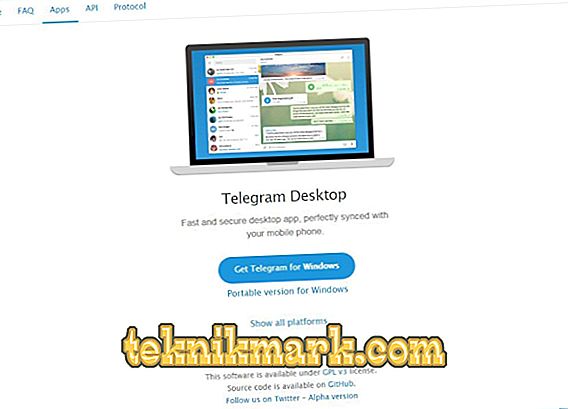
- Udpak arkivet i en hvilken som helst mappe.
- Kør "Telegram" filen.
- Indtast telefonnummer og verifikationskode.
- Start med at skrive meddelelser til dine venner og kolleger.
Siden da du bruger denne metode, er programmet ikke fuldt installeret, for at slette det, skal du blot slette mappen med den udpakket messenger.
terminal
Terminalinstallationsindstillingen er den mest alsidige, selvom den kræver visse færdigheder, men der er ikke noget svært ved det, selvom du bruger Linux for første gang. Så, for at installere Telegram på Linux via en terminal, har du brug for:
- Start terminalen ved at finde den i listen over installerede programmer, eller ved at trykke på tastekombinationen Ctrl + Alt + T.
- Til gengæld kopieres og indsættes følgende tre kommandoer:
- sudo add-apt-depot ppa: atareao / telegram;
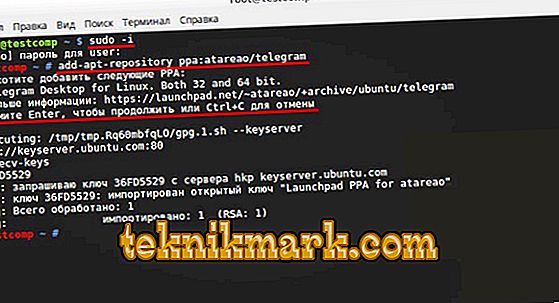
- sudo apt-get opdatering;
- sudo apt-get install telegram.
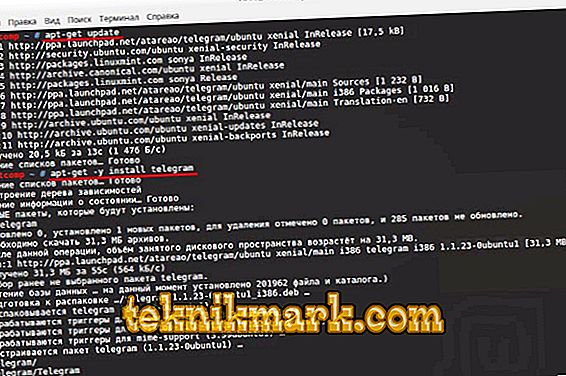
- Pas nøje på, hvad værktøjet vil spørge dig om. Vær ikke bange for at bekræfte alle handlinger. Indtast også superbrugeradgangskoden omhyggeligt, når systemet beder dig om.
- Start messenger, indtast telefonnummeret og det modtagne sikkerhedsadgangskode.
- Nu kan du starte en korrespondance.
For at fjerne softwaren via terminalen skal du indtaste kommandoen sudo apt-get fjern telegram.
konklusion
Vi håber at du ikke har nogen problemer med at installere og fjerne Telegram Messenger fra din pc. Hvis der er spørgsmål, lad dem være i kommentarerne, og vi vil igen forsøge at besvare dem.